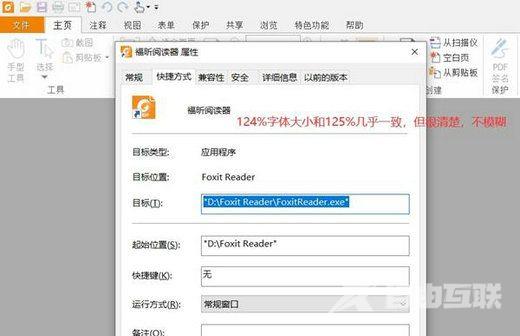Win10缩放100太小125模糊怎么解决?最近有用户询问这个问题,在使用电脑的时候遇到了这种情况,缩放比例设置成100太小,但是设置成125又太模糊,应该怎么处理呢?针对这一问题,本
Win10缩放100太小125模糊怎么解决?最近有用户询问这个问题,在使用电脑的时候遇到了这种情况,缩放比例设置成100太小,但是设置成125又太模糊,应该怎么处理呢?针对这一问题,本篇带来了详细的解决方法,分享给大家。
Win10缩放100太小125模糊怎么解决?
1、右击桌面空白,选择【显示设置】。
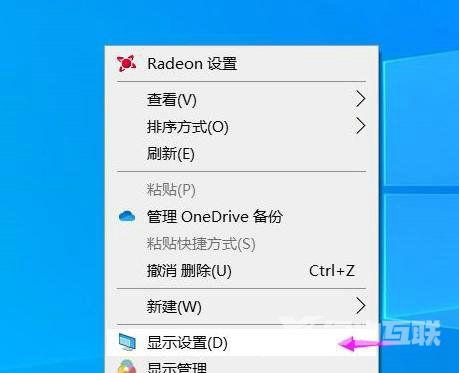
2、在【缩放与布局】里面,一般我们选择100%或者125%,弊端都清楚,100%字体太小但不模糊,125%字体够大但会模糊。这时我们选择点击【高级缩放设置】。
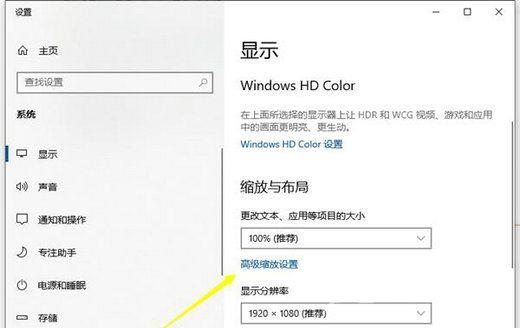
3、在高级缩放页面,输入一个自定义的缩放大小【124】,选择应用。
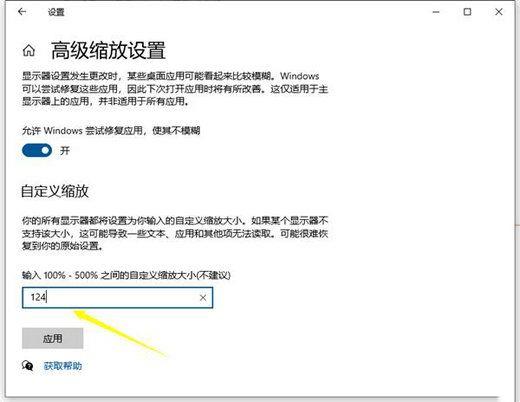
4、注销电脑重启后生效。重启后效果如图所示,属性面板和软件内文字都很清楚。